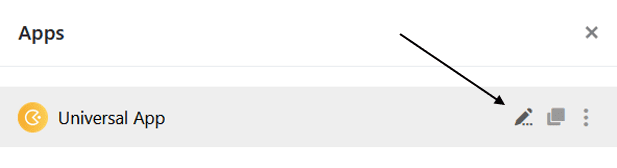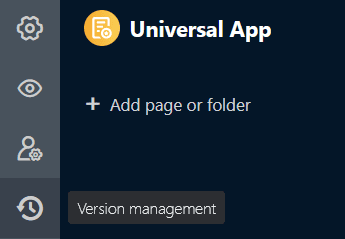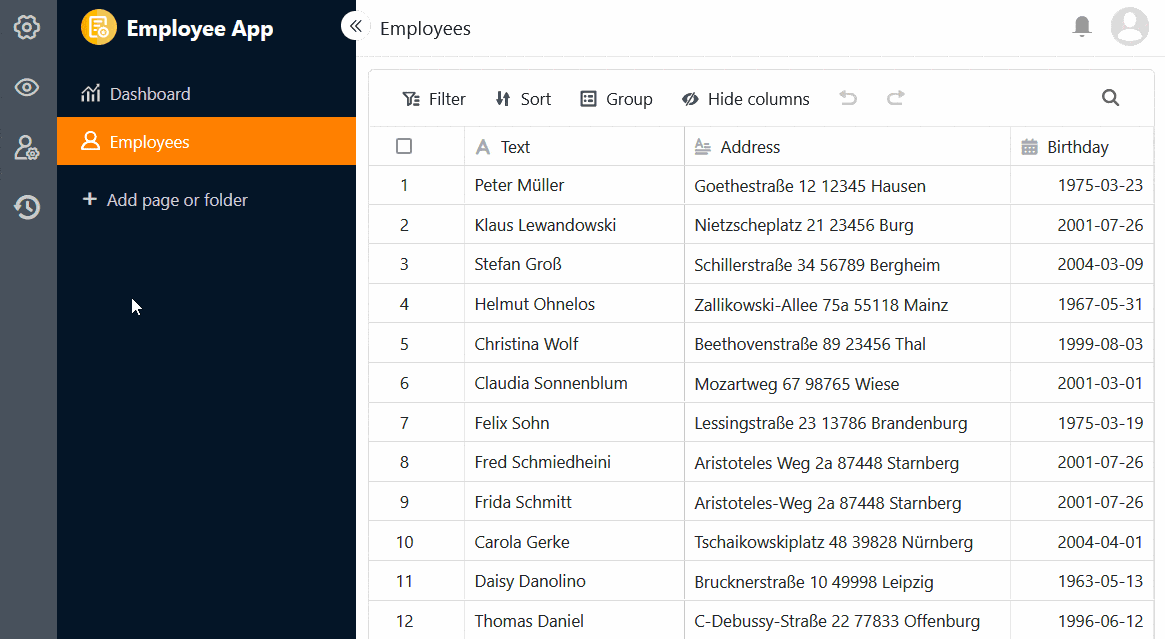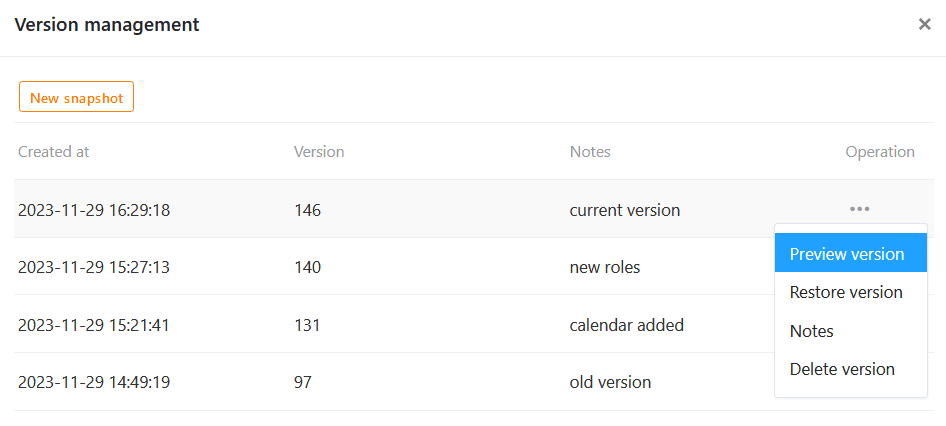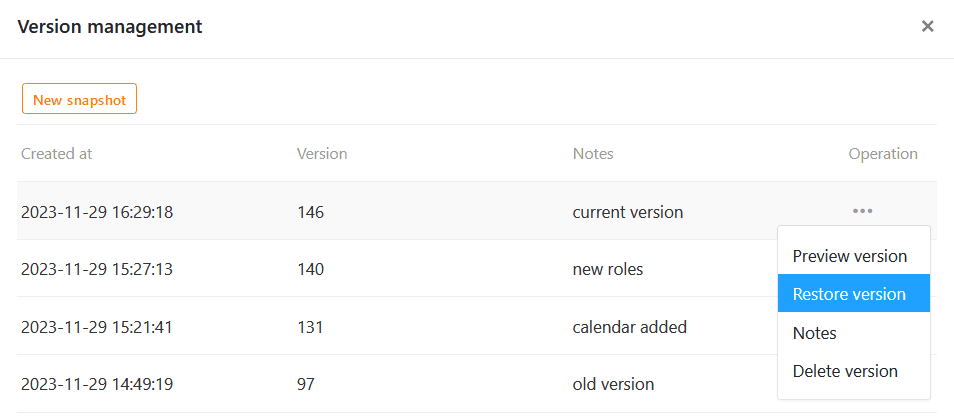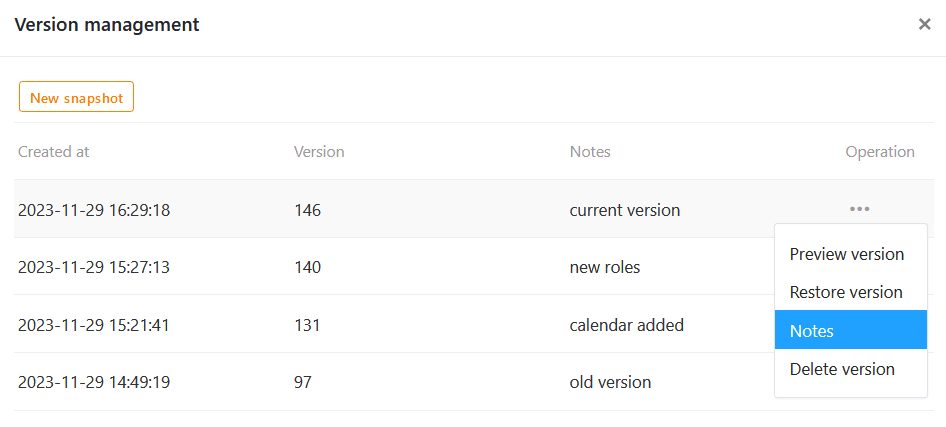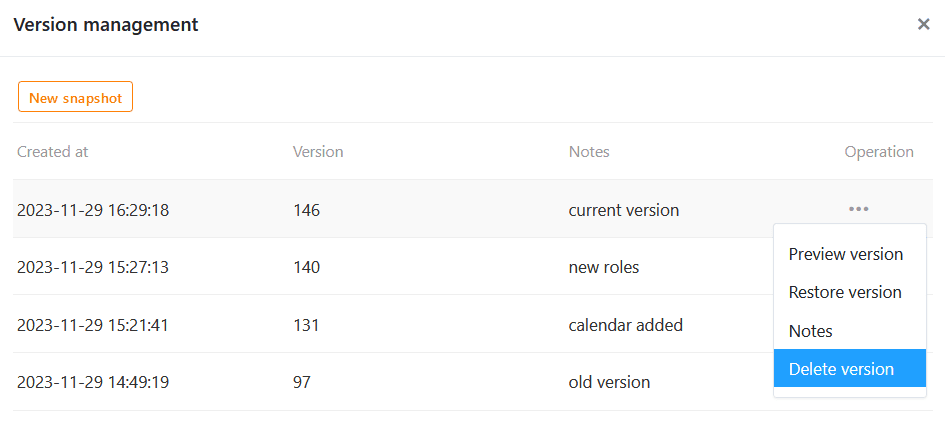Mithilfe von Snapshots können Sie die aktuelle Version einer Universellen App speichern. Snapshots können Sie in der Versionsverwaltung des Universal App Builders erstellen, ansehen, wiederherstellen und löschen. Zudem können Sie Hinweise zu den einzelnen Snapshots notieren, um Informationen zu einer Version festzuhalten.
Wann App Snapshots sinnvoll sind
App Snapshots sind Momentaufnahmen vom Zustand einer Universellen App und funktionieren ähnlich wie Base Snapshots. Mithilfe von App Snapshots können Sie die aktuelle Version einer Universellen App als Sicherheitskopie speichern, was zum Beispiel sinnvoll sein kann, wenn Sie umfangreiche Änderungen vornehmen und eventuell einen früheren Zustand wiederherstellen möchten.
Was ein App Snapshot speichert
Ein App Snapshot speichert folgende Elemente und Einstellungen:
- Einstellungen wie Name, Icon und Farbschema der App
- Seiten und Ordner der App
- Einstellungen und Berechtigungen für die einzelnen Seiten
Was ein App Snapshot nicht speichert
Ein App Snapshot speichert nicht:
- die benutzerdefinierte URL einer App
- die Daten der zugrundeliegenden Base
- die Kommentare zu einzelnen Datensätzen
- die Benutzerrollen und Einladungslinks der App
App Snapshot erstellen
- Öffnen Sie eine Universelle App im Bearbeitungsmodus.
- Klicken Sie am oberen linken Seitenrand auf Versionsverwaltung.
- Ein Fenster öffnet sich. Erstellen Sie dort einen neuen Snapshot.
- Optional können Sie dem Snapshot einen Hinweis hinzufügen.
- Bestätigen Sie mit Abschicken.
Sobald Sie einen Snapshot angelegt haben, stehen Ihnen vier Operationen zur Auswahl:
- Version anschauen
- Version wiederherstellen
- Hinweis
- Version löschen
App Snapshot anschauen
Bevor Sie einen Snapshot wiederherstellen und voreilig zu einer anderen Version zurückspringen, sollten Sie sich diese Version zunächst anschauen. Dazu nehmen Sie den gleichen Weg wie oben: Klicken Sie auf die drei Punkte am rechten Ende eines Snapshots und wählen Sie im Drop-down-Menü die Operation Version anschauen aus.
App Snapshot wiederherstellen
Um einen App Snapshot wiederherzustellen, klicken Sie auf die drei Punkte und wählen im Drop-down-Menü die entsprechende Operation aus.
Sobald Sie einen Snapshot wiederherstellen, wird die App auf den Speicherstand dieser früheren Version zurückgesetzt. Alle Änderungen, die Sie seitdem an Seiten, Ordnern und Einstellungen der App vorgenommen haben, gehen verloren. Daher ist es ratsam, vor der Wiederherstellung eines Snapshots auch die aktuelle Version in einem Snapshot zu speichern. So können Sie zwischen verschiedenen Versionen hin- und herspringen.
Hinweis bearbeiten
Falls Sie den Hinweis zu einer Version nachträglich hinzufügen, ändern oder löschen möchten, können Sie dies jederzeit tun. Sie öffnen das entsprechende Textfeld, indem Sie auf die drei Punkte am rechten Ende eines Snapshots klicken und im Drop-down-Menü Hinweis auswählen. Speichern Sie Ihre Änderungen mit Abschicken.
App Snapshot löschen
Einen Snapshot, den Sie nicht mehr benötigen, können Sie jederzeit löschen. Klicken Sie auf die drei Punkte am rechten Ende eines Snapshots und wählen Sie im Drop-down-Menü die Operation Version löschen aus.